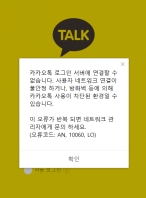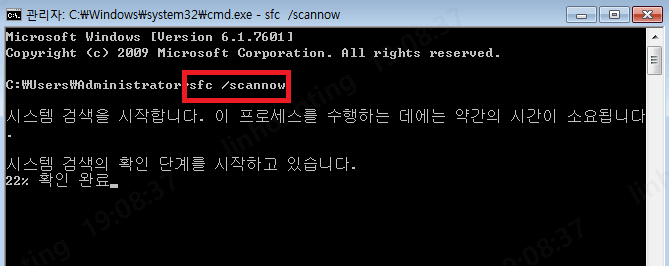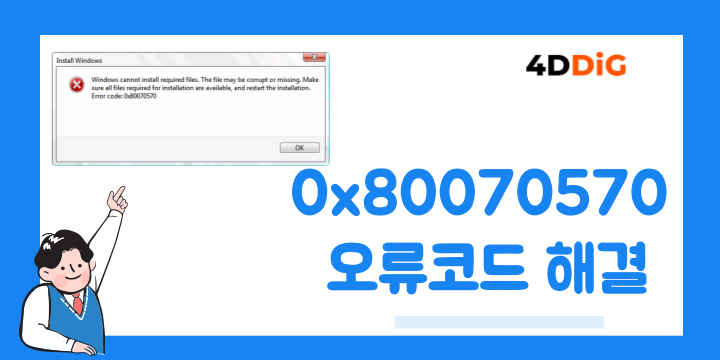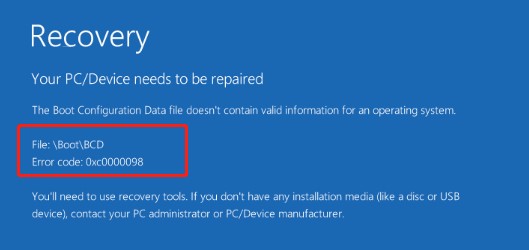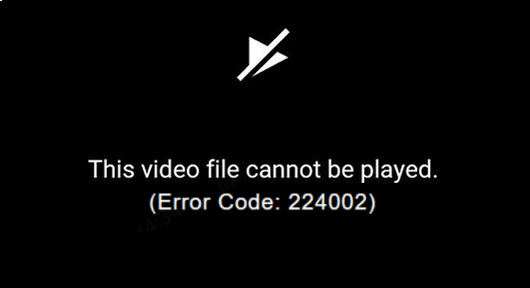KB5034441을 0x80070643 오류로 설치할 수 없는 경우의 해결책
질문
"KB5034441을 0x80070643 오류로 설치할 수 없습니다. 해결 방법을 알려주세요."
- 마이크로소프트 커뮤니티
윈도우 업데이트 오류 "0x80070643"은 특히 KB5034441 설치 시에 많이 보고되는 문제입니다. 이 오류로 인해 윈도우 보안 업데이트나 기능 개선이 지연되며, PC의 안정성이 저하될 수 있습니다. 이 글에서는 오류 "0x80070643"의 원인과 설치할 수 없을 때의 해결책을 쉽게 설명합니다.
파트 1: 윈도우 10의 오류 0x80070643에 대해
1. 오류 0x80070643이란 무엇인가요?
x64 기반 시스템용 윈도우 10 버전 1803 업데이트 프로그램(Kb4023057)으로 인해 일부 PC에 심각한 문제가 발생했으며, 대부분의 경우 오류 0x80070643이 발생했습니다. 이 오류가 발생하면 PC에 이 업데이트 프로그램을 설치할 수 없게 됩니다.
2. 0x80070643 오류로 설치할 수 없는 이유는 무엇인가요?
윈도우 10의 오류 0x80070643을 해결하기 위한 기술 요약입니다. 오류의 원인은 다음과 같습니다. 대처시 알아두면 유용합니다.
- 업데이트 설치에 문제가 있음
- 윈도우 인스톨러 서비스에 문제가 있음
- 부적절하게 시작된 Windows 업데이트 구성 요소
- 서드파티 안티바이러스 소프트웨어
- 시스템 파일 손상
- 오래된 드라이버
파트 2: 0x80070643 오류로 설치할 수 없을 때의 해결책
해결 방법 1. 재시작을 시도해 보세요.
우선, 가장 간단한 방법으로 컴퓨터를 재시작 해 보세요. 일시적인 오류라면 재시작으로 해결될 수 있습니다.
해결 방법 2. 윈도우 업데이트 문제 해결 도구 실행
윈도우에는 업데이트 프로그램 설치와 관련된 문제를 자동으로 진단하고 수정하는 문제 해결 도구가 제공됩니다.
"설정" 앱의 "업데이트 및 보안"에서 문제 해결 도구를 실행합니다.
해결 방법 3. .NET Framework 복구
.NET Framework 손상도 0x80070643 오류를 유발하는 원인 중 하나입니다. 다음 단계를 통해 복구할 수 있습니다.
-
제어판 열기
-
"프로그램 및 기능" 선택
-
"Microsoft .NET Framework"를 찾아 오른쪽 클릭한 후 "변경"을 선택
-
표시되는 마법사에 따라 "수리"를 선택
해결 방법 4. 시스템 파일 검사기 실행
손상된 시스템 파일도 0x80070643 오류를 유발하는 원인 중 하나입니다. 시스템 파일 검사기(SFC)를 사용하여 이러한 파일을 복구합니다.
파트 3: 0x80070643 오류 수정 후 데이터 복구
0x80070643 오류 수정 중에 중요한 데이터가 손실될까 봐 걱정하는 마음은 잘 이해합니다. 이 오류 수정을 위해 시스템 파일 복구나 재설치와 같은 데이터에 영향을 줄 수 있는 작업이 포함되기 때문에 데이터 손실에 대한 두려움은 자연스러운 일입니다.
Tenorshare 4DDiG 데이터 복구 소프트웨어는 다양한 데이터 형식을 지원합니다. 삭제되어 찾을 수 없는 음악, 동영상, 문서 데이터 등의 복구에 유용합니다. 사용 방법이 매우 간단하여 컴퓨터 초보자도 쉽게 다룰 수 있습니다. 3단계로 데이터 복구가 가능합니다.
-
스캔 대상 선택:
Tenorshare 4DDiG가 실행된 후 화면에서 복구하고 싶은 데이터가 있는 드라이브나 파티션을 선택합니다. "스캔"을 클릭합니다.

-
파일 미리보기:
일부 파일만 스캔하는 데는 몇 분이 걸리지만, 삭제된 파일을 모두 스캔하는 데는 시간이 걸립니다. 스캔 결과가 나오면 원하는 파일 유형을 클릭하여 자세히 미리 볼 수 있습니다.

-
파일 복원:
그 후, 복구하고 싶은 파일에 체크를 하고, 복구한 파일의 저장 위치를 선택한 다음, 복구 작업을 실행합니다.

주의:
저장 경로를 원래 위치로 선택하면 데이터가 덮어쓰여져 복구되지 않을 위험이 있습니다.
FAQ
1. 업데이트 설치에서 발생한 문제에 대해 웹을 검색하거나 지원에 문의한 후 다시 시도해 보려고 합니다. 이렇게 하면 0x80070643을 해결할 수 있을까요?
"시작" - "설정" - "업데이트 및 보안"을 선택하고 "문제 해결"을 시작합니다. 이때 "시작하여 실행" 에서 윈도우 업데이트를 선택한 후 "실행"을 선택합니다. 이 동안에도 백그라운드 지능형 전송 서비스는 작동합니다.
2. KB4023057을 어떻게 제거하나요?
제어판의 "프로그램 추가/제거"에서 KB4023057을 제거할 수 있습니다.
3. 윈도우 10에 누적 업데이트 프로그램이 많은 이유는 무엇인가요?
이번 업데이트는 해커에 의한 시스템 침입이 크게 증가한 데 따른 것입니다. 문제를 인식하고도 업데이트를 하지 않았다면, 마이크로소프트는 책임을 물을 가능성이 있습니다.
맺음말
KB5034441을 0x80070643 오류로 설치할 수 없을 때의 대처법을 소개했습니다. 이러한 방법으로 윈도우 PC를 업데이트하는 것을 권장합니다. 과정 중에 데이터나 파일이 손실되었다면, Tenorshare 4DDiG가 유효합니다. Tenorshare 4DDiG 데이터 복구 소프트웨어는 간편하고 단순한 데이터 복구 소프트웨어입니다.